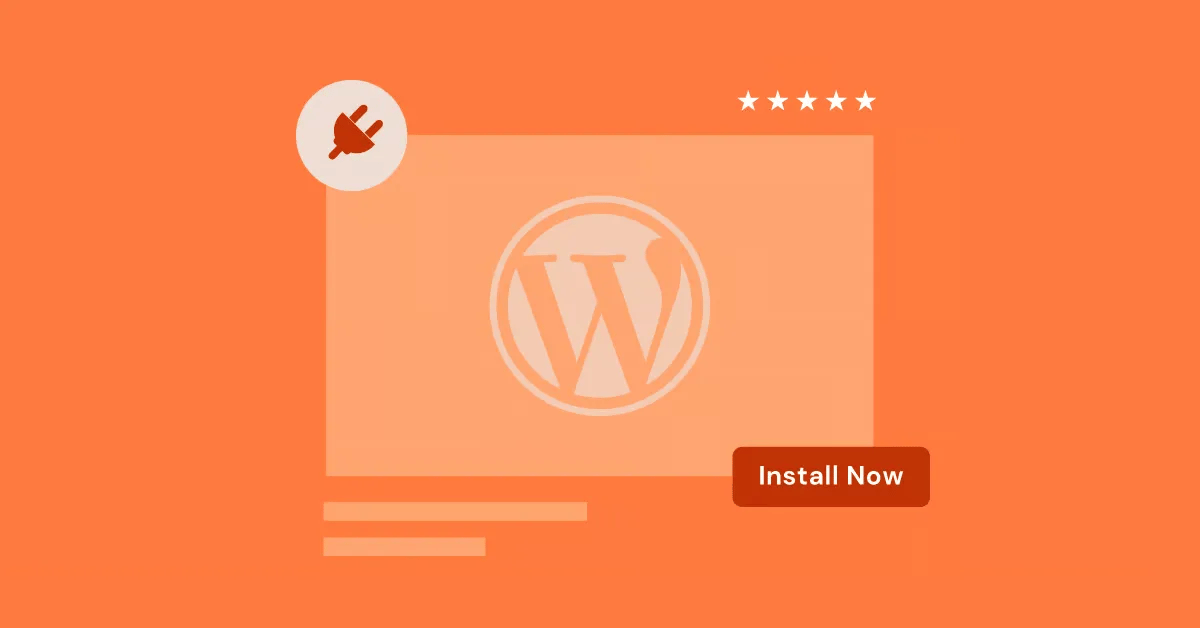Índice
WordPress es el mejor CMS que existe. Millones de personas lo usan para dar vida a sus ideas en línea. En esta guía, explicaremos WordPress en términos simples. Cubriremos todo, desde lo básico hasta consejos avanzados y te mostraremos cómo Elementor puede hacer que construir tu sitio sea aún más fácil.
Prepárate para aprovechar el poder de WordPress y crear el sitio web que siempre has querido. No necesitas habilidades de programación, solo trae tus ideas y un poco de creatividad. ¡Empecemos!
¿Qué es WordPress?
WordPress es una herramienta súper genial para construir y gestionar contenido en tu sitio web. En términos simples, es una herramienta para crear, gestionar y cambiar contenido en tu sitio web sin saber cómo programar. Piénsalo como un kit de herramientas digital con todo lo que necesitas para construir y gestionar tu sitio web. Pero WordPress es más que solo un CMS.
Es de código abierto, lo que significa:
- Es gratis de usar y modificar
- Su código es público
- Una gran comunidad de desarrolladores ayuda a mejorarlo
Esta naturaleza abierta conduce a actualizaciones constantes y nuevas características, manteniendo a WordPress a la vanguardia.
Aunque WordPress empezó como un lugar para bloguear, ha crecido en un constructor de sitios web completo. Puedes usarlo para:
- Blogs personales simples
- Tiendas en línea
- Portafolios
- Sitios web de negocios
Su flexibilidad lo convierte en una opción principal tanto para individuos como para empresas.
Características clave de WordPress
WordPress facilita la creación y el compartir contenido con otros. Puedes fácilmente:
- Agregar publicaciones (como artículos de blog)
- Crear páginas (como una página «Sobre Nosotros»)
- Formatear texto
- Agregar imágenes y videos
- Organizar tu contenido con categorías y etiquetas
Pero el verdadero poder de WordPress proviene de sus temas y plugins:
- Los temas controlan cómo se ve tu sitio web
- Los plugins agregan características y funciones adicionales
Puedes usar una amplia gama de temas y plugins gratuitos y de pago para personalizar tu sitio.
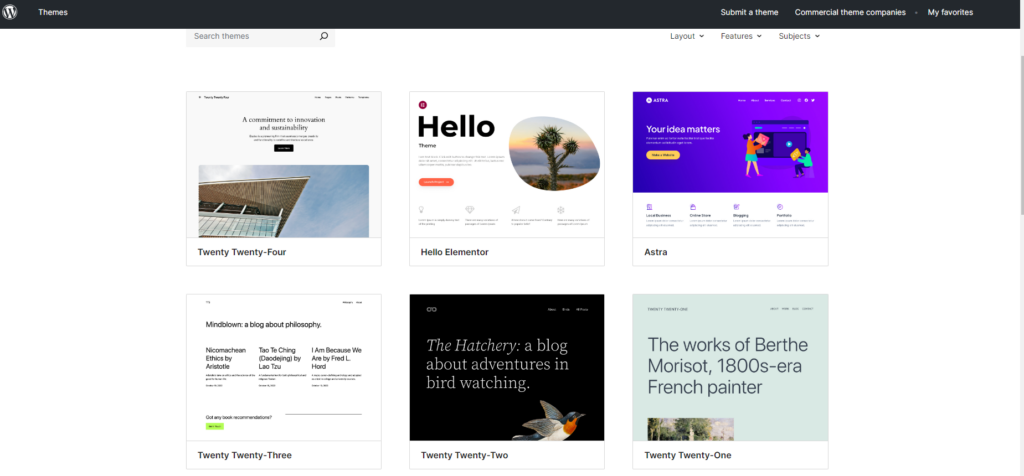
Beneficios de usar WordPress
WordPress es popular por buenas razones. Aquí está el porqué tantas personas lo eligen:
- Flexible: WordPress funciona para bloggers, propietarios de pequeñas empresas y grandes compañías por igual.
- De código abierto: Puedes usar, modificar y compartir WordPress libremente, lo que fomenta nuevas ideas y personalización.
- Comunidad de apoyo: Un gran grupo de desarrolladores, diseñadores y usuarios siempre está listo para ayudar y compartir conocimientos.
- Rentable: WordPress en sí es gratuito, y muchos temas y plugins están disponibles, lo que lo hace económico.
- Fácil de usar: Aunque lleva algo de tiempo aprender, WordPress es generalmente fácil de usar, incluso para principiantes.
- Amigable con el SEO: WordPress está diseñado para ayudar a que tu sitio web se clasifique mejor en los resultados de búsqueda.
Posibles desventajas de WordPress
Aunque WordPress es genial, es importante conocer algunos posibles inconvenientes:
- Curva de aprendizaje: Necesitarás algo de tiempo para acostumbrarte a WordPress y sus características.
- Riesgos de seguridad: Como una plataforma popular, WordPress puede ser un objetivo para los hackers. Debes mantener tus cosas actualizadas y seguras, sin duda.
- Conflictos de plugins: Con tantos plugins disponibles, a veces pueden chocar y causar problemas en tu sitio.
En general, los aspectos positivos de WordPress superan con creces estos inconvenientes. Herramientas como Elementor pueden hacer que construir tu sitio sea aún más fácil. La interfaz de arrastrar y soltar de Elementor y sus características impulsadas por IA te ayudan a crear y personalizar tu sitio de WordPress, incluso si nunca has programado antes.
Entendiendo el mundo de WordPress
Ahora que conoces lo básico de WordPress, exploremos su ecosistema. Este ecosistema es lo que hace que WordPress sea tan poderoso y adaptable, dándote infinitas formas de personalizar y hacer crecer tu sitio.
WordPress autoalojado (.org) vs. WordPress.com: ¿Cuál elegir?
Antes de empezar con WordPress, es importante entender la diferencia entre WordPress autoalojado (.org) y WordPress.com. Son como dos ramas del mismo árbol genealógico, cada una con sus propios pros y contras.
WordPress autoalojado:
- Descargas el software de WordPress desde WordPress.org o página de descarga de WordPress en el sitio de Elementor
- Puedes configurarlo directamente en tu servidor de alojamiento web.
- Te da control total sobre tu sitio web
- Como ser dueño de una casa: puedes cambiar lo que quieras
WordPress.com:
- Una solución alojada donde WordPress maneja los aspectos técnicos por ti
- Como alquilar un apartamento: conveniente pero con algunas reglas sobre lo que puedes cambiar
¿Cómo elegir? Si quieres control total y flexibilidad, elige WordPress autoalojado. Podrás personalizar todo y ganar dinero con tu sitio como quieras. Pero necesitarás algunos conocimientos técnicos para configurarlo y mantenerlo funcionando.
Si quieres algo fácil de usar y rápido de configurar, WordPress.com podría ser mejor. No necesitarás habilidades técnicas, pero tendrás menos control sobre la personalización y la monetización, especialmente con el plan gratuito.
En esta guía, nos enfocaremos principalmente en WordPress autohospedado porque ofrece más opciones de personalización y crecimiento. Si estás buscando un proveedor de alojamiento que funcione bien con WordPress, considera Elementor WordPress Hosting. Es fácil de usar tanto para principiantes como para usuarios experimentados.
El papel de los temas en WordPress
En WordPress, los temas son como los trajes que lleva tu sitio web. Deciden cómo se ve tu sitio, incluyendo:
- Diseño
- Esquema de colores
- Tipografía
- Estilo de diferentes partes
Elegir el tema adecuado es crucial. Establece el tono del aspecto y la sensación de tu sitio web. Miles de temas gratuitos y de pago están disponibles en el Directorio de Temas de WordPress y otros mercados.

Al elegir un tema, considera estos factores:
- Responsividad: El tema debe verse bien en todos los dispositivos, desde teléfonos hasta computadoras de escritorio.
- Opciones de personalización: Busca un tema que te permita cambiar colores, fuentes, diseños y otros elementos visuales.
- Características: Elige un tema que incluya las características que necesitas, como diseños de blog, integración de tienda en línea o exhibiciones de portafolio.
- Velocidad: Un tema de carga rápida es importante para mantener a los visitantes contentos y para un buen posicionamiento en los resultados de búsqueda.
- Soporte y actualizaciones: Elige un tema de un desarrollador reputado que lo mantenga actualizado y ofrezca ayuda cuando sea necesario.
Tu tema es lo primero que los visitantes ven, ¡así que elige con cuidado!
Explorando los plugins de WordPress
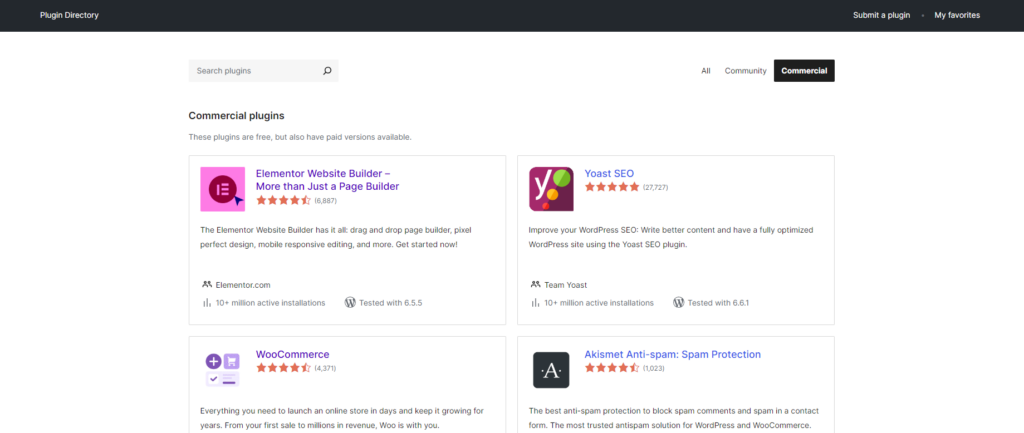
Si los temas son la ropa, los plugins son los accesorios que añaden personalidad y función a tu sitio de WordPress. Son piezas de software que añaden nuevas características a WordPress, como:
- Formularios de contacto
- Botones para compartir en redes sociales
- Herramientas SEO
- Características de tienda en línea
- Y mucho más
El Directorio de Plugins de WordPress tiene más de 60,000 plugins gratuitos, con muchas más opciones de pago disponibles de otros desarrolladores. Esta increíble biblioteca te permite hacer tu sitio web exactamente como lo deseas, dándole un toque único en línea.
Algunos tipos populares de plugins incluyen:
- Seguridad: Mantén alejados a esos molestos hackers y malware de tu sitio web.
- SEO: Lleva tu contenido a la cima de los resultados de búsqueda donde pertenece.
- Rendimiento: Haz que tu sitio web sea tan rápido como un guepardo.
- Venta en línea: Crea una tienda en internet y comienza a vender tus productos.
- Redes sociales: Conecta tu sitio web con todas las plataformas de redes sociales.
- Formularios de contacto: ¡Permite que la gente se comunique contigo fácilmente!
Al elegir plugins, piensa en:
- Qué hacen
- Si funcionan bien con tu tema y otros plugins
- Reseñas y calificaciones de otros usuarios
- Si el desarrollador ofrece soporte y actualizaciones
Recuerda, aunque los plugins pueden mejorar enormemente tu sitio web, no uses demasiados. Esto puede ralentizar tu sitio. Elige los mejores plugins que coincidan con lo que quieres que sea tu sitio web y lo que tus usuarios esperan de él.
Empezando con WordPress
Ahora que conoces el mundo de WordPress, comencemos a construir tu sitio web. Te guiaremos a través de cada paso para ayudarte a lanzar tu sitio sin problemas.
1. Elige un nombre de dominio y alojamiento
Tu nombre de dominio es como la dirección de tu sitio web. Es lo que la gente escribe para encontrarte en línea. Un buen nombre de dominio debe ser:
- Fácil de recordar
- Relacionado con tu marca o el propósito de tu sitio web
- Simple de deletrear y pronunciar
El alojamiento es donde viven los archivos de tu sitio web. Es como alquilar espacio para tu hogar digital.
Al elegir un proveedor de alojamiento, busca:
- Tiempos de carga rápidos: Un sitio web lento puede molestar a los visitantes y perjudicar tu posicionamiento en los motores de búsqueda
- Seguridad fuerte: Mantén tu sitio web seguro de los hackers
- Tiempo de actividad confiable: Asegúrate de que tu sitio esté siempre disponible
- Soporte útil: Obtén ayuda cuando la necesites
Si quieres un alojamiento fácil de usar que funcione bien con WordPress, prueba Elementor’ WordPress Hosting. Utiliza Google Cloud Platform, por lo que es rápido y puede crecer con tu sitio. También tiene una fuerte seguridad y soporte 24/7.
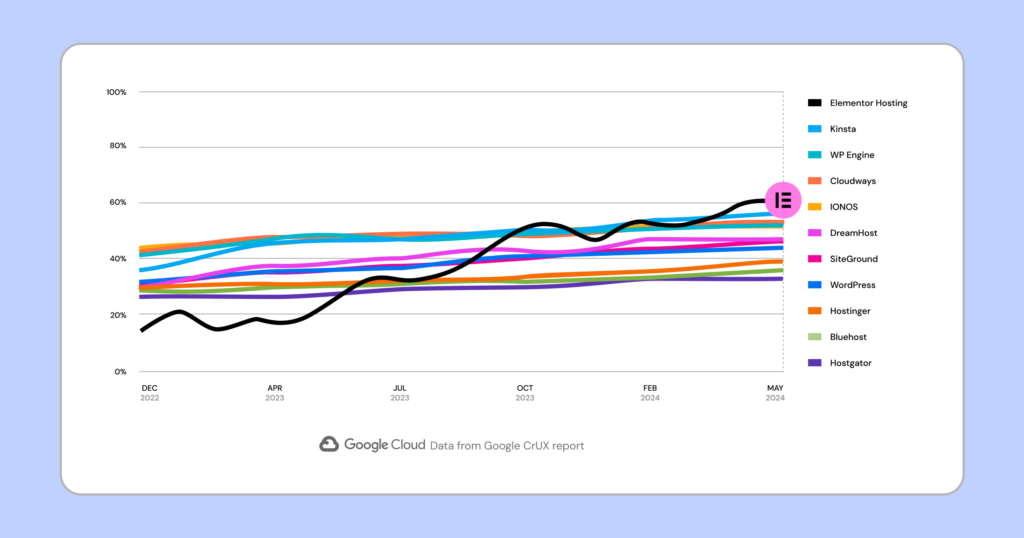
2. Configura WordPress
Una vez que tengas tu dominio y alojamiento, es hora de instalar WordPress. La mayoría de los proveedores de alojamiento hacen esto fácil con una instalación de un solo clic. Simplemente dirígete a tu panel de control de alojamiento, localiza el instalador de WordPress y sigue los pasos fáciles proporcionados.
Si te gusta hacer las cosas por ti mismo, puedes instalar WordPress manualmente:
- Descarga WordPress desde WordPress.org
- Cárgalo a tu servidor de alojamiento
Este método requiere más conocimientos técnicos pero te da más control.
De cualquier manera, instalar WordPress es rápido y fácil.
3. Usa el panel de control de WordPress
Después de instalar WordPress, verás el panel de control de WordPress. Aquí es donde controlas tu sitio web. Aquí es donde añadirás contenido, cambiarás el aspecto de tu sitio, añadirás nuevas características y más.
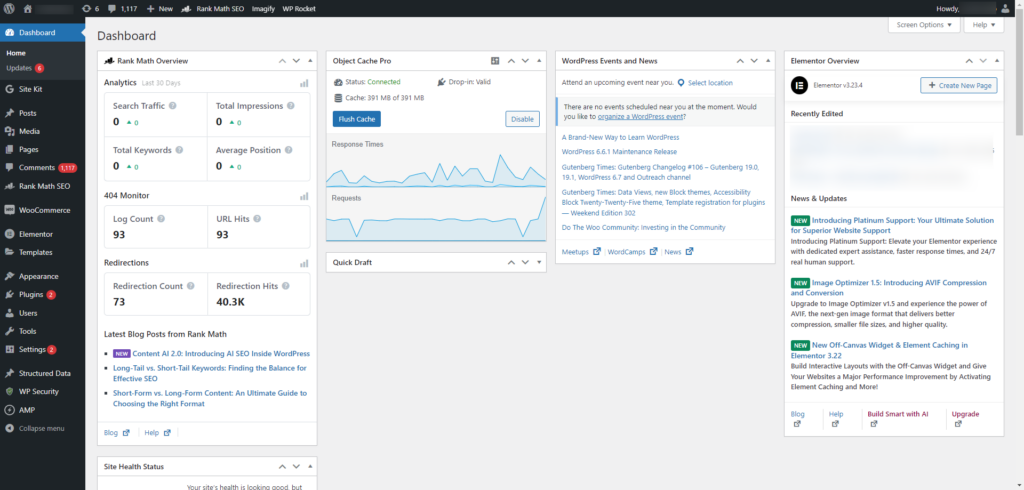
Veamos las partes principales del panel de control:
- Entradas: Escribe entradas de blog u otro contenido cambiante
- Medios: Añade y organiza imágenes, videos y otros archivos
- Páginas: Crea páginas estáticas como tu página de inicio o de contacto
- Comentarios: Lee y responde a los comentarios de los visitantes
- Apariencia: Cambia el aspecto de tu sitio eligiendo y personalizando temas
- Plugins: Añade nuevas funciones a tu sitio
- Usuarios: Gestiona quién puede acceder a tu sitio y qué pueden hacer
- Ajustes: Configura diferentes partes de tu sitio, como los enlaces permanentes y los ajustes de lectura
El panel de control puede parecer abrumador al principio, pero te acostumbrarás rápidamente. Si necesitas ayuda, hay mucha información en línea.
Creación y Gestión de Contenido en WordPress
Ahora, hablemos de añadir contenido a tu sitio. Aquí es donde compartes tus ideas, productos o servicios con el mundo.
Entradas vs. Páginas: ¿Cuál es la Diferencia?
En WordPress, hay dos tipos principales de contenido que puedes crear: entradas y páginas.
Entradas son como conversaciones continuas con tus lectores. Son buenas para:
- Entradas de blog
- Actualizaciones de noticias
- Información sensible al tiempo
Las entradas aparecen en orden inverso (las más recientes primero) en tu blog o sección de noticias.
Páginas son más permanentes. Son perfectas para información que no cambia mucho, como:
- Sobre Nosotros
- Información de contacto
- Descripciones de productos
Las páginas no aparecen en un feed como las entradas.
Aquí tienes una comparación rápida:
| Publicaciones | Páginas |
| Contenido oportuno y cambiante | Contenido permanente e inmutable |
| Mostrar en orden inverso | No mostrar en un feed |
| Ideal para blogs y noticias | Bueno para información central del sitio web |
Conocer la diferencia te ayuda a organizar mejor tu contenido.
Cómo Crear tu Primera Entrada o Página
¿Listo para añadir contenido? Aquí te mostramos cómo:
- Inicia sesión en tu Panel de Control de WordPress
- En el menú de la izquierda, pasa el cursor sobre «Entradas» o «Páginas».
- Haz clic en «Añadir nuevo.»
- Verás el editor de WordPress

El editor puede verse diferente dependiendo de si estás usando el editor clásico o el nuevo editor Gutenberg. Dado que Gutenberg es el predeterminado y ofrece más funciones, nos centraremos en él.
Trabajando con el Editor Gutenberg
Gutenberg es un editor basado en bloques. En lugar de una gran caja de texto, divide tu contenido en bloques. Cada bloque es un elemento específico, como un párrafo, encabezado, imagen o video.
Este enfoque de bloques tiene varios beneficios:
- Flexibilidad: Puedes mover, añadir o eliminar bloques fácilmente
- Personalización: Cada bloque tiene sus propios ajustes que puedes cambiar
- Uso fácil de medios: Puedes añadir imágenes, videos y otros medios directamente en tu contenido
Para añadir un nuevo bloque:
- Haz clic en el icono «+» en el editor
- Elige el tipo de bloque que quieres
También puedes escribir «/» y buscar un bloque.
Una vez que añadas un bloque, puedes cambiarlo usando las opciones en la barra lateral o en la barra de herramientas. Por ejemplo, puedes:
- Cambiar el tamaño y color del texto
- Ajustar la alineación y tamaño de la imagen
- Añadir videos de YouTube o Vimeo
Gutenberg facilita la creación de contenido atractivo, incluso si no eres un profesional del diseño. Y si quieres aún más opciones de diseño, prueba Elementor. Es una herramienta poderosa que funciona con Gutenberg, permitiéndote crear diseños increíbles sin necesidad de codificación.
Añadiendo Imágenes y Videos a tu Contenido
Añadir medios a tu contenido de WordPress lo hace más interesante y fácil de leer.
Cómo Subir Medios:
- En el editor Gutenberg, haz clic en el icono «+»
- Elige el bloque «Imagen» o «Video»
- Haz clic en «Subir» y elige un archivo de tu computadora
- Después de subirlo, puedes cambiar el tamaño, la alineación y otros ajustes
Cómo Insertar Videos:
- Para poner un video de YouTube o Vimeo en tu página, simplemente copia la URL del video y pégala en un bloque «Video».
- WordPress lo incrustará automáticamente para que los visitantes puedan verlo en tu página
Gestionando tus Medios:
- Todos tus archivos subidos están en la Biblioteca de Medios
- Puedes acceder a ella desde el menú de la izquierda de tu panel de control
- Aquí, puedes organizar, editar y eliminar tus archivos de medios
Haciendo que las Imágenes Carguen Más Rápido:
- Las imágenes grandes pueden hacer que tu sitio web sea más lento que un caracol.
- Usa aplicaciones de edición de fotos o herramientas en línea para reducir el tamaño de las imágenes sin sacrificar la calidad.
- Si usas Elementor, prueba el Optimizador de Imágenes de Elementor. Reduce automáticamente las imágenes a un tamaño menor y las convierte a un formato que carga más rápido.
Dominando los medios en WordPress, puedes crear contenido que se vea genial y mantenga a la gente interesada.
Haciendo Único tu Sitio de WordPress
Tu sitio de WordPress es como un lienzo en blanco. Vamos a convertirlo en algo que muestre tu estilo o marca. Cubriremos cómo elegir un tema, cambiar el aspecto de tu sitio y añadir características geniales.
1. Elige y Configura un Tema
Tu tema define el aspecto de tu sitio. Es importante elegir uno que se ajuste a tu marca y a lo que quieres hacer con tu sitio.
Cuando estés mirando temas, piensa en:
- Tu campo o nicho: Algunos temas están hechos para tipos específicos de sitios, como galerías de fotos o tiendas en línea.
- Cómo se ve: ¿Te gustan los diseños simples o los que tienen muchos colores y movimiento?
- Cuánto puedes cambiar: Algunos temas te permiten cambiar más cosas que otros.
- Lo que dicen otras personas: Revisa las opiniones para ver si a la gente le gusta usar el tema.
Cómo agregar un nuevo tema:
- Ve a tu Panel de Control de WordPress
- Haz clic en «Apariencia,» luego en «Temas.»
- Haz clic en «Añadir nuevo.»
- Busca entre los temas o busca uno que te guste
- Cuando encuentres uno, haz clic en «Instalar.»
- Después de instalarlo, haz clic en «Activar.»
Tu sitio ahora tendrá un nuevo aspecto. No te preocupes si no es perfecto todavía – haremos más cambios después.
2. Cambia el aspecto de tu tema
Ahora, hagamos que tu tema se ajuste aún mejor a tu estilo. La mayoría de los temas te permiten cambiar colores, fuentes y diseños sin saber nada de código.
Para empezar a cambiar cosas:
- Ve a «Apariencia,» luego «Personalizar» en tu panel de control
- Verás tu sitio en un lado y las opciones en el otro
Aquí hay algunas cosas que podrías cambiar:
- Haz tu sitio especial: Agrega un logo y dale un nombre a tu sitio.
- Colores: Cambia los colores principales de tu sitio
- Fuentes: Elige diferentes fuentes para tu texto
- Menús: Configura la navegación de tu sitio
- Widgets: Agrega contenido extra a tu barra lateral o pie de página
- Página de inicio: Elige qué mostrar en tu página principal
- CSS personalizado: Si eres un experto en CSS, puedes hacer aún más cambios.
Tómate tu tiempo y prueba diferentes cosas hasta que te guste cómo se ve. Siempre puedes volver y hacer más cambios más tarde.
Usar Elementor para hacer cambios fácilmente
Si cambiar tu tema aún te parece difícil, prueba Elementor. Es una herramienta que facilita el diseño de tu sitio sin necesidad de saber código.
Esto es lo que es genial de Elementor:
- Arrastrar y soltar: Solo arrastra las cosas donde las quieras en tu página
- Muchas partes pre-diseñadas: Elige entre muchas piezas pre-diseñadas para agregar a tu sitio
- Amigable para móviles: Tu sitio web funcionará genial en cualquier dispositivo, ya sea una computadora, tableta o smartphone.
- Cambia todo tu sitio: Incluso puedes cambiar partes de tu sitio que normalmente controla tu tema
- Funciona con WordPress: Se integra perfectamente en tu panel de control de WordPress
Ya sea que seas nuevo en la creación de sitios web o lo hayas estado haciendo durante años, Elementor puede ayudarte a crear un sitio de gran apariencia sin el estrés.
Funciones de IA de Elementor
Elementor tiene algunas herramientas de IA geniales que pueden ayudarte a diseñar tu sitio aún más rápido.
Elementor AI es como un asistente inteligente que te da ideas para tu sitio. Puede:
- Escribir texto: Crear titulares o párrafos llamativos
- Crear código: Crear partes especiales para tu sitio sin necesidad de escribir código
- Crear imágenes: Crear imágenes únicas basadas en lo que describes
- Mejorar imágenes: Hacer que tus imágenes se vean mejor o se ajusten mejor en tu sitio
Estas herramientas de IA pueden ayudarte a probar nuevas ideas y mejorar aún más tu sitio.
Agregar más funciones con plugins
Piensa en los plugins como gadgets geniales para tu sitio de WordPress. Son como aplicaciones que le dan superpoderes a tu sitio, haciéndolo hacer todo tipo de cosas increíbles.
Cuando elijas plugins, busca aquellos que:
- Tengan buenas reseñas de otros usuarios
- Funcionen con tu versión de WordPress y tu tema
- Se actualicen con frecuencia
- No ralenticen demasiado tu sitio
Es mejor usar solo los plugins que realmente necesitas. Demasiados pueden hacer que tu sitio sea lento.
Aquí hay algunos plugins útiles para empezar:
- Para mantener tu sitio seguro:
- Wordfence Security
- iThemes Security
- Para ayudar a que la gente encuentre tu sitio en Google:
- Yoast SEO
- Rank Math
- Para hacer tu sitio más rápido:
- WP Rocket (este es de pago)
- Autoptimize (este es gratuito)
- Para guardar copias de seguridad de tu sitio:
- UpdraftPlus
- VaultPress (este es de pago)
- Otros plugins útiles:
- Contact Form 7: para crear formularios que la gente pueda llenar
- Akismet Anti-Spam: para detener comentarios de spam
- Smush: para hacer que tus imágenes carguen más rápido
Recuerda, estas son solo sugerencias para empezar. A medida que uses más tu sitio, encontrarás otros plugins que te ayudarán a hacer lo que quieras.
Si gestionar plugins te parece mucho trabajo, podrías probar Elementor Hosting. Viene con algunos buenos plugins ya configurados y los mantiene actualizados por ti.
Mantener tu sitio de WordPress seguro y rápido
Tener un sitio web seguro y rápido es muy importante. Protege tu información, genera confianza con los visitantes y ayuda a que tu sitio aparezca en los resultados de búsqueda.
Aunque WordPress es popular, aún puede tener problemas de seguridad. Los malos a menudo intentan entrar en sitios de WordPress. Aquí hay algunas formas comunes en las que lo hacen:
- Adivinar contraseñas: Usan programas de computadora para probar muchas contraseñas rápidamente.
- Agregar software malicioso: Intentan poner programas dañinos en tu sitio.
- Insertar código malicioso: Podrían intentar agregar código que pueda dañar a tus visitantes.
- Atacar tu base de datos: Intentan acceder al almacenamiento de información de tu sitio.
Estos problemas pueden ser serios. Podrían cambiar la apariencia de tu sitio o robar información. Por eso es importante proteger tu sitio de WordPress.
Aquí tienes cómo puedes hacer tu sitio de WordPress más seguro:
No hay manera de hacer tu sitio web totalmente seguro, pero puedes hacer que sea un verdadero dolor de cabeza para los malos entrar. Aquí te mostramos cómo:
- Usa contraseñas fuertes: Haz que tus contraseñas sean largas y difíciles de adivinar. Intenta usar un gestor de contraseñas para ayudar.
- Mantén todo actualizado: Siempre actualiza WordPress, tu tema y tus plugins cuando salgan nuevas versiones.
- Usa plugins de seguridad: Agrega plugins como Wordfence o iThemes Security para ayudar a proteger tu sitio.
- Haz copias de seguridad: Guarda copias de tu sitio regularmente. Si algo sale mal, puedes arreglarlo por completo, sin problema.
Recuerda, siempre necesitas mantener tu sitio seguro. Monitorea y soluciona cualquier problema rápidamente.
Si quieres ayuda extra para mantener tu sitio seguro, prueba Elementor Hosting. Tiene características de seguridad fuertes integradas.
Consejos para hacer tu sitio web más rápido
A la gente le gustan los sitios web rápidos. Si tu sitio es lento, los visitantes podrían irse y los motores de búsqueda podrían mostrar tu sitio menos.
Aquí tienes cómo acelerar tu sitio de WordPress:
- Usa caché: Esto guarda partes de tu sitio para que carguen más rápido la próxima vez.
- Haz las imágenes más pequeñas: Las imágenes grandes pueden ralentizar tu sitio. Usa herramientas para hacerlas más pequeñas sin que se vean mal.
- Usa una Red de Entrega de Contenidos (CDN): Esto pone copias de los archivos de tu sitio en servidores alrededor del mundo para que carguen más rápido.
- Elige una empresa de hosting rápida: Tu empresa de hosting afecta la velocidad de carga de tu sitio. Elige una que sea rápida y funcione bien con WordPress.
Si haces estas cosas, tu sitio cargará más rápido. Esto hace felices a los visitantes y puede ayudar a que tu sitio aparezca más alto en los resultados de búsqueda.
Llevando tu sitio de WordPress al siguiente nivel
Una vez que domines lo básico, puedes hacer aún más con tu sitio de WordPress.
Vende cosas en línea con WooCommerce
Si estás buscando convertir tu sitio web en una máquina de hacer dinero vendiendo productos, WooCommerce es el plugin que necesitas. Es gratis y funciona bien con WordPress. Con WooCommerce, puedes:
- Mostrar tus productos con imágenes y descripciones
- Llevar un registro de cuántos productos tienes
- Aceptar pagos de manera segura
- Calcular los costos de envío
- Ofrecer ventas y cupones
- Agregar más características según las necesites
WooCommerce te permite crear una tienda en línea que se vea exactamente como quieres. Si usas Elementor, puedes hacer que tus páginas de productos se vean geniales fácilmente.
Si necesitas un hosting que sea bueno para tiendas en línea, prueba Elementor’s eCommerce Hosting. Está configurado para funcionar bien con WooCommerce y viene con algunos plugins útiles ya instalados.
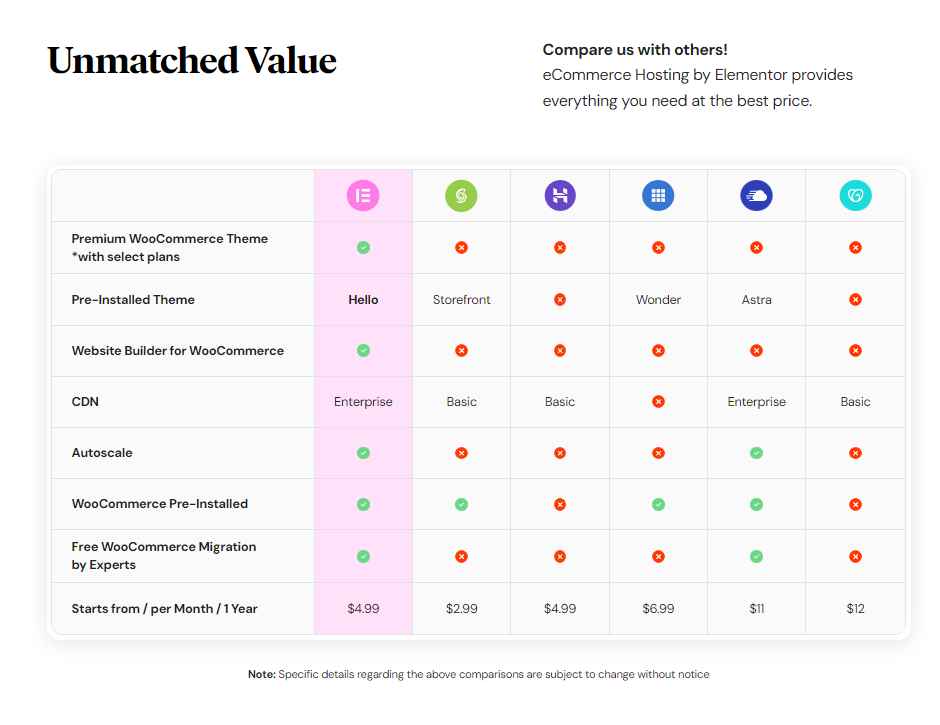
Ayudando a la gente a encontrar tu sitio en los resultados de búsqueda
La Optimización para Motores de Búsqueda (SEO) trata de ayudar a que tu sitio aparezca cuando la gente busca cosas en línea. Aquí hay algunas formas de mejorar tu SEO:
- Descubre qué palabras usa la gente cuando busca cosas como tu sitio.
- Recuerda usar esas palabras importantes en los títulos de tus páginas, descripciones y contenido.
- Asegúrate de que tu sitio cargue rápido y funcione bien en teléfonos.
- Asegúrate de que tu contenido sea útil e interesante.
- Cuando sitios web geniales enlazan al tuyo, los motores de búsqueda se dan cuenta de que tu sitio web es legítimo.
El SEO lleva tiempo, pero vale la pena. Yoast SEO y Rank Math son herramientas de SEO robustas que pueden proporcionar una ventaja competitiva significativa en el ámbito de la optimización para motores de búsqueda.
Características avanzadas de WordPress que necesitas conocer
Una vez que te sientas cómodo con WordPress, prueba algunas cosas más avanzadas. Aquí hay algunas:
- Tipos de publicaciones personalizadas: Crea tipos especiales de contenido, como un portafolio o listados de eventos.
- Taxonomías: Organiza tu contenido de maneras especiales.
- APIs: Conecta tu sitio a otros servicios.
- Multisitio: Administra múltiples sitios web desde una instalación de WordPress.
Estas características son más complicadas, pero te permiten hacer cosas realmente geniales con tu sitio.
El futuro de WordPress y Elementor
WordPress sigue mejorando. Están trabajando para hacerlo más fácil de usar para todos, sin importar sus habilidades. También están comenzando a usar inteligencia artificial (IA) para ayudar con las cosas.
Elementor está manteniéndose al día con estos cambios. Están agregando características de IA para ayudarte a construir tu sitio más fácilmente. A medida que WordPress crece, Elementor seguirá ofreciéndote nuevas y mejores formas de hacer que tu sitio se vea genial.
Resumiendo
Esta guía ha cubierto mucho sobre WordPress. Hemos hablado sobre cómo configurarlo, hacerlo lucir bien, mantenerlo seguro y hacerlo más funcional. Recuerda, WordPress puede hacer mucho, ya sea que estés escribiendo un blog, administrando un negocio o vendiendo cosas en línea.
A medida que construyes tu sitio, no tengas miedo de probar cosas nuevas. Hay muchas personas en la comunidad de WordPress que pueden ayudarte. Y si quieres que tu sitio se vea realmente bien sin mucho trabajo, prueba Elementor. Te puede ayudar a crear un sitio de gran apariencia que también funcione bien.
¿Entonces por qué esperar? ¡Empieza a construir tu sitio de WordPress hoy y ve lo que puedes crear!
¿Buscas contenido nuevo?
Recibe artículos y novedades en nuestro boletín semanal.
Al introducir tu correo electrónico, aceptas recibir correos electrónicos de Elementor, incluidos los de marketing,
y aceptas nuestros Términos y condiciones y Política de privacidad.